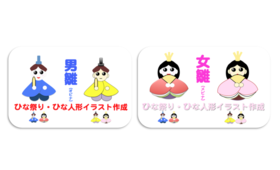2015年11月04日
紅葉写真からイラスト作成入門 | 写真画像のイラスト化 編
キーワード
:Microsoft Office
紅葉の写真 イラストの作成

写真からイラスト作成入門 | 写真画像のイラスト化 編
の記事でも
紹介させていただいたように、
パソコンで
画像編集するソフトというと、
「 Photoshop 」(フォトショップ)
Adobe Photoshop Elements 14

Adobe Photoshop Elements 14 Windows/Macintosh版
Amazonへのリンクです。
Adobe Photoshop Elements 14
:Adobe Photoshop Elements 14 | ベクターPCショップ

Photoshop Elements 14 スーパーリファレンス for Windows&Mac OS
Amazonへのリンクです。
:
のことが、
頭に浮かぶ方もいらっしゃるのではないかと
思いますが、
パワーポイント(エクセル・ワード)などでも、
画像の編集ができます。
今回は、
秋の季節に紅葉の写真を
カメラ撮影される方も
これから増えてくるのではないかと思いますので、
パワーポイントを利用して、
写真の画像から、
イラスト風に画像編集するための
基本的な内容について
まとめていこうと思います。
以下に、
画像編集前の写真イメージや、
編集後のサンプルも掲載しておきますので、
今回作成した動画を見ていただきながら、
ご自身でも、
実際に紅葉の写真を編集していただき、
画像編集の機能を
使ってみる
きっかけにしていただけると幸いです。
編集前の元の画像
紅葉の写真画像サンプル

*イメージはクリックすると拡大されます。
「紅葉の写真画像サンプル」のイメージを
保存したい場合、
パソコンマウスでは、右クリックし
画像の保存関連のメニューを選ぶと
画像の保存ができるのではないかと思います。
パワーポイントで紅葉写真のイラスト編集化(例)
鉛筆スケッチ風のイラスト編集化

線画風のイラスト編集化

水彩(スポンジ)画風イラスト編集化 + 枠の編集

*イメージはクリックすると拡大されます。
パワーポイントの環境
 |
動画では、
パワーポンイントの
「 アート効果 」
などを利用することで
紅葉の写真画像を編集し、
様々なタッチでイラスト化する方法を
まとめてみました。
紅葉写真からイラスト作成入門(写真のイラスト化)(動画)
動画の内容は、
自分でカメラ撮影した紅葉の写真を、
「 アート効果 」
を利用することで、
「 鉛筆スケッチ風 」
「 線画風 」
「 水彩(スポンジ)画 」
のイラストを作成するための
基本的な内容なのですが
その他にも、
「 アート効果 」
には、
様々な効果もありますので、
好みに応じてアレンジできるのでは
ないかと思います。
写真からイラスト作成するための方法は、
上記の、
図形描画機能を利用して、
写真の画像を、
デジタルイラストとして、
描画する方法もあると思います。
写真を参考にして、
イラスト作成する方法に関しては、

:写真からイラスト作成入門 | 写真を参考に 編
の記事に、
基本的な内容をまとめておきましたので、
併せてご活用ください。
その他にも、
エクセル(ワード・パワーポイント)などの、
図形描画機能を利用して、
イラスト作成をしてみたい方などは、
:エクセルでイラスト作成入門
の記事を、
自力で
紅葉のイメージを喚起させるような
簡単なイラストを作成する方法を
お探しの場合は、
:紅葉のイラスト作成入門
の記事なども参考にしてみてください。
デジタルカメラ撮影される方にとっては、
今回紹介させていただいたような
パソコンの機能を利用することで
様々なタッチの
画像編集
ができるため、
表現の幅が拡がる
きっかけとなるのではないかと思います。
[ スポンサードリンク ]
by はじめてのコンピュータ・パソコン
▲ この記事のトップへ
posted by HajimeteCPC at 14:24
| パソコンでイラスト作成入門講座